Correction de l’utilisation élevée du processeur Roblox sur PC
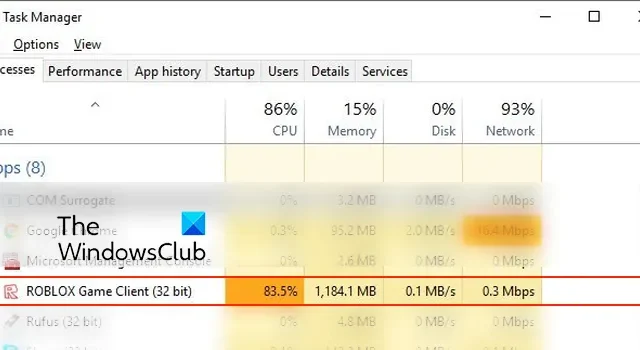
Certains utilisateurs de Windows ont signalé que les jeux Roblox utilisent un pourcentage de CPU anormalement élevé sur leur PC. En conséquence, les performances de l’ordinateur se détériorent et ils continuent de rencontrer divers problèmes de performances tels que des plantages d’applications, le gel du PC, etc.
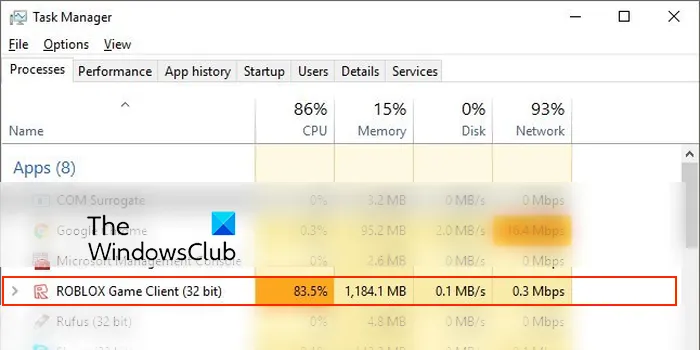
Pourquoi mon processeur est-il si élevé sur Roblox ?
Il pourrait y avoir des problèmes génériques entraînant une utilisation élevée du processeur par Roblox sur votre PC. Ces problèmes peuvent être des pilotes graphiques obsolètes ou défectueux, des fichiers Roblox obsolètes ou corrompus et des logiciels malveillants présents sur votre système. En dehors de cela, si vos graphiques dans le jeu Roblox sont trop élevés, ce que votre système ne peut pas gérer, ce problème peut survenir.
Correction de l’utilisation élevée du processeur Roblox sur PC
Si Roblox utilise beaucoup le processeur sur votre PC Windows, redémarrez l’application et votre PC et vérifiez si le problème est résolu. Si le problème persiste, voici les méthodes que vous pouvez appliquer pour résoudre le problème :
- Vérifications préliminaires.
- Ajustez vos graphismes et vos paramètres de jeu.
- Mettez à jour les pilotes de votre périphérique.
- Mettez à jour Roblox.
- Réinstallez Roblox.
1] Vérifications préliminaires
Une utilisation élevée du processeur par les applications et les jeux peut être causée par des logiciels malveillants présents sur votre PC. Par conséquent, si le scénario est applicable, effectuez une analyse antivirus et supprimez les logiciels malveillants détectés de votre PC.
Vous risquez de rencontrer de tels problèmes si votre système est obsolète. Assurez-vous donc que vous avez installé toutes les mises à jour Windows en attente.
Vous pouvez également fermer toutes les applications inutiles à l’aide du Gestionnaire des tâches et voir si le problème est résolu.
2] Ajustez vos graphismes et vos paramètres de jeu

Si vos configurations graphiques dans le jeu sont trop élevées par rapport à ce que votre système peut gérer, vous rencontrerez ce problème. Par conséquent, essayez de réduire vos paramètres graphiques dans le jeu et voyez si cela aide. Tout d’abord, ouvrez un jeu Roblox, appuyez sur la touche Échap et accédez à l’onglet Paramètres. Ensuite, définissez le mode graphique sur Automatique ou réglez-le sur Manuel et réduisez la qualité graphique .
En revanche, si les paramètres de votre carte graphique sont élevés, ce problème se produira. Alors, modifiez les paramètres de votre carte graphique et gardez les paramètres plus bas.
3] Mettez à jour les pilotes de votre périphérique
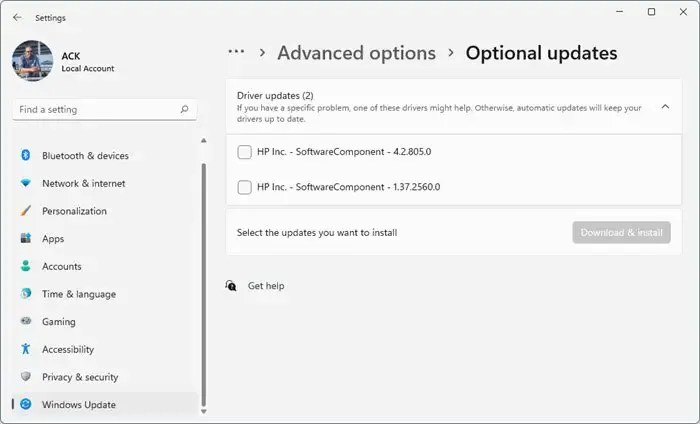
Si les pilotes de vos périphériques, en particulier les pilotes graphiques, sont obsolètes ou corrompus, Roblox et d’autres jeux consommeront probablement une utilisation élevée du processeur. Par conséquent, si le scénario est applicable, vous pouvez mettre à jour vos graphiques et autres pilotes de périphériques et voir si le problème est résolu.
Pour installer les mises à jour des pilotes, appuyez sur la touche de raccourci Win+I pour lancer l’ application Paramètres et accédez à l’ onglet Windows Update . Maintenant, cliquez sur Options avancées , puis appuyez sur l’ option Mises à jour facultatives . Après cela, cochez les cases associées aux mises à jour de pilotes en attente, puis appuyez sur le bouton Télécharger et installer pour mettre à jour vos pilotes. Une fois terminé, redémarrez votre PC et ouvrez Roblox pour vérifier si le problème est résolu.
Vous pouvez également utiliser des outils tels que AMD Driver Autodetect , Intel Driver Update Utility ou Dell Update pour mettre à jour les pilotes de votre périphérique. NV Updater maintiendra le pilote de la carte graphique NVIDIA à jour.
4] Mettre à jour Roblox
De tels problèmes de performances sont connus pour se produire avec des applications et des jeux obsolètes. Il est donc recommandé de garder vos applications à jour. C’est la même chose avec Roblox. S’il utilise beaucoup le processeur, mettez-le à jour vers sa dernière version.
Si vous avez installé Roblox depuis le Microsoft Store, ouvrez le Store, accédez à Bibliothèque et cliquez sur le bouton Obtenir les mises à jour pour mettre à jour Roblox. Si vous avez installé Roblox Player à partir de son site Web, ouvrez Roblox dans un navigateur Web, ouvrez une page d’expérience, cliquez sur le bouton Jouer, puis appuyez sur le bouton Ouvrir Roblox. Il mettra ensuite à jour et lancera Roblox Player sur votre PC. Voyez si le problème est résolu maintenant.
5] Réinstallez Roblox
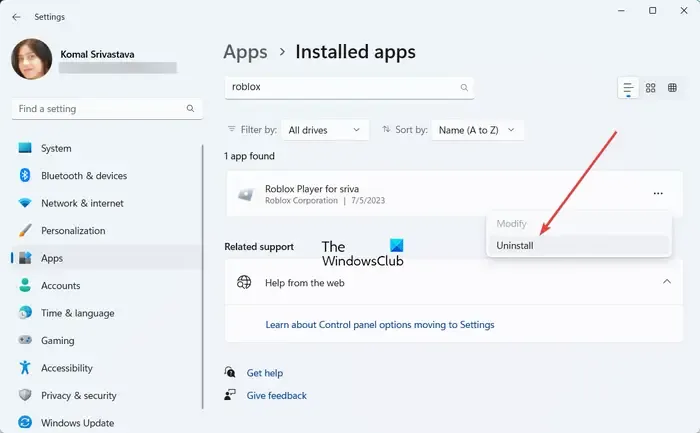
Si aucun des correctifs ci-dessus n’a aidé, il se peut que l’installation de Roblox soit corrompue, ce qui est à l’origine du problème. Par conséquent, si le scénario est applicable, vous pouvez désinstaller Roblox de votre PC, puis le réinstaller pour résoudre le problème.
Comment puis-je améliorer mes performances Roblox ?
Pour améliorer les performances de Roblox, vous pouvez essayer d’exécuter le jeu sur un GPU hautes performances si vous disposez de deux GPU, dont un GPU intégré et dédié sur votre système. En dehors de cela, vous pouvez garder votre pilote graphique et l’application Roblox à jour. Assurez-vous également que le mode d’alimentation de votre PC est défini sur Meilleures performances.



Laisser un commentaire